- Автор Jason Gerald [email protected].
- Public 2023-12-16 11:22.
- Соңғы өзгертілген 2025-01-23 12:24.
Ақпараттық диаграммалар-түсінігі қиын процестерді жеңіл түсініктер жиынтығына бөлуге арналған тамаша утилит. Дұрыс схеманы құру оны жеткізу үшін қажетті ақпарат пен оны жеткізудің қарапайымдылығын теңестіреді. Excel мен Word бағдарламаларында схема құру үшін осы нұсқаулықты орындаңыз.
Қадам
3 -тің 1 әдісі: Тұжырымдаманы құру
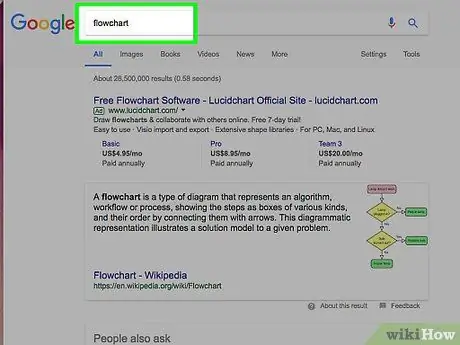
Қадам 1. Негізгі түсінікті жазыңыз
Табысты схеманың кілті - оқуға оңай. Негізгі ұғымдардың жазылғанын және ұғымдар арасындағы оқиғалар қарапайым қадамдармен түсіндірілетініне көз жеткізіңіз.
Диаграмма жоспарында ерекше соңғы нүкте бар екеніне көз жеткізіңіз. Бұл диаграмманы оқуды жеңілдетуге көмектеседі
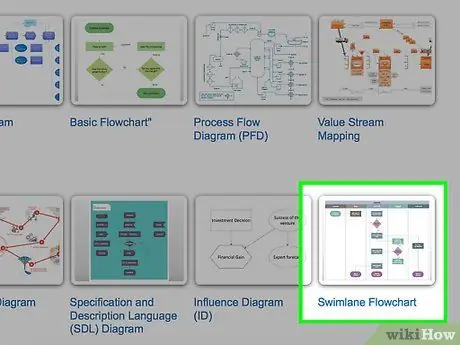
Қадам 2. Стандартты немесе жүзу форматын таңдағаныңызды шешіңіз
Стандартты схемалар процестерді негізгі ұғымдар мен қажетті әрекеттерге сәйкес бөледі. Егер сізде блок -схемада процеске бірнеше топтар қатысса, жүзу форматы оны кім жасау керектігін көрсетуге көмектеседі. Блок -схеманың әрбір қадамы тапсырманы орындауға жауапты топқа (жолға) қойылады (маркетинг, сату, кадрлар және т.б.).
- Swimlane әдетте көлденең немесе тік форматқа ие. Бастапқы нүкте - диаграмманың жоғарғы сол жақ бұрышы.
- Егер кафедралар арасында алға -артқа жүруге болатын бірнеше ұғымдар болса, жүзгішті жобалау қиын болуы мүмкін. Бұл диаграмманы бұзады.
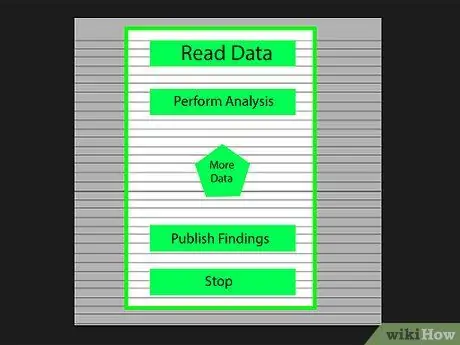
3 -қадам. Ағымдық диаграмма құрыңыз
Бағдарламалық қамтамасыз ету көмегімен блок -схеманы құруды бастамас бұрын, оны қағазға салыңыз. Жобаны жоғарыдан бастап орналастырыңыз және оның астындағы диаграмманы кеңейтіңіз.
- Көптеген ағындық диаграммалар негізгі екілік принциптер бойынша жұмыс істейді. Вариация процесі орын алған кезде оқырманға «Иә» немесе «Жоқ» деген сұрақ беріледі (иә немесе жоқ). Жауап оқырманды тиісті түсінікке жетелейді.
- Әр түрлі түсініктер мен шешімдерді бейнелеу үшін әр түрлі пішіндерді қолданыңыз. Көрнекі белгілерді қосу оқуға және түсінуге көмектеседі.
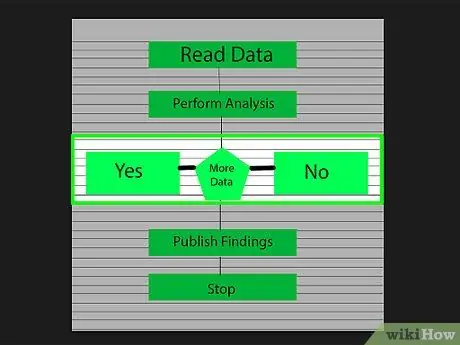
4 -қадам. Күрделі процестерді оқшаулау
Егер блок -схеманың аудандары тым тығыз болып кетсе, ішкі процестерді жаңа блок -схемаға бөліңіз. Бастапқы блок -схемаға қосалқы процестің сілтемесі ретінде қорапты қосыңыз және оқырманға кеңейтілген бөлімді өту кезінде оралуға рұқсат етіңіз.
3 -ші әдіс 2: Excel -де блок -схема құру
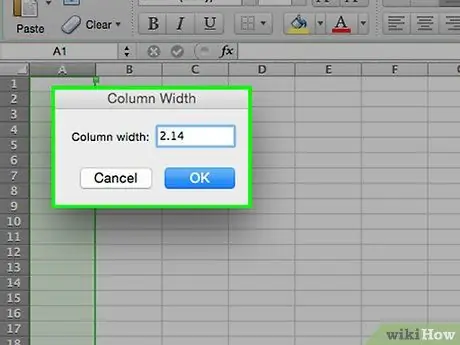
Қадам 1. Тор жасаңыз
Excel жұмыс парақтары биіктігінен ені кеңірек ұяшықтарға ие болу үшін әдепкі бойынша пішімделген. Оны біркелкі ету үшін ұяшық өлшемін шаршы етіп орнатыңыз. Ол үшін жұмыс парағының жоғарғы сол жақ бұрышында орналасқан Барлық ұяшықтарды таңдау түймешігін басыңыз.
- Әр баған тақырыбын тінтуірдің оң жақ түймешігімен нұқыңыз және мәзірден Баған енін таңдаңыз. Өріске 2.14 енгізіңіз және Enter пернесін басыңыз. Бұл барлық ұяшықтарды мінсіз шаршыға айналдырады.
- Layout немесе Page layout қойындысындағы Align мәзірінен Snap to Grid іске қосыңыз. Бұл жасалған объектінің өлшемін торға сәйкес келетін етіп өзгертеді және біркелкі пішін жасайды.
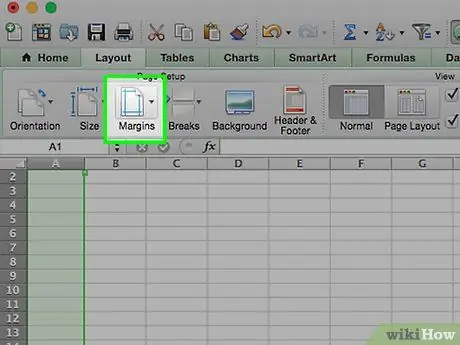
2 -қадам. Шектерді реттеңіз
Егер сіз жұмыс парағын Word бағдарламасына немесе басқа бағдарламаға экспорттайтын болсаңыз, шеттік жолдардың тураланғанына көз жеткізіңіз. Диаграмманы экспорттаушы бағдарламалық жасақтамаға сәйкес келу үшін жиектерді реттеу үшін Бет орналасуы немесе Орналасу қойындысындағы Шектер мәзірін пайдаланыңыз.
Құжаттың бағытын (портрет немесе пейзаж) Орналасу қойындысындағы Бағыт мәзірі арқылы реттеуге болады. Солдан оңға қарай жүретін схема ландшафт форматында болуы керек
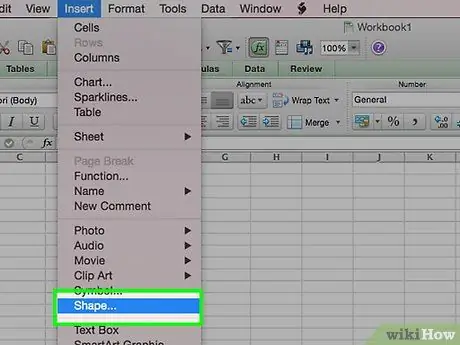
3 -қадам. Пішінді жасаңыз
Кірістіру қойындысын нұқыңыз және Пішіндер мәзірін таңдаңыз. Жасағыңыз келетін пішінді таңдаңыз, содан кейін тінтуірдің көмегімен қораптың өлшемін салыңыз. Пішінді жасағаннан кейін оның түсі мен сызық мәнерін ашылатын Формат қойындысындағы құралдарды қолдана отырып өзгертуге болады.
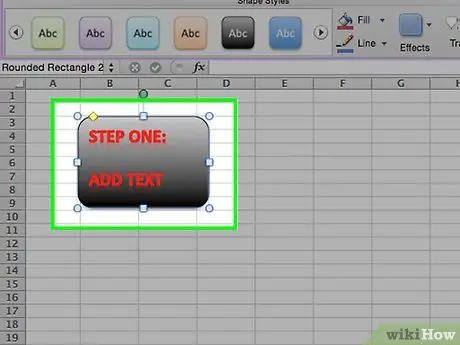
4 -қадам. Мәтін қосыңыз
Пішінге мәтін қосу үшін пішіннің ортасын шертіп, теруді бастаңыз. Қаріп пен стильді Басты қойындысынан орнатуға болады. Мәтіннің қысқа әрі қысқа екеніне көз жеткізіңіз және оқуға оңай екеніне көз жеткізіңіз.
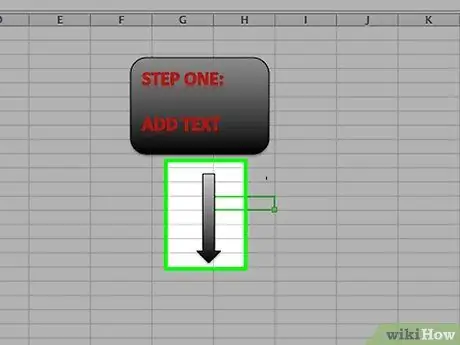
5 -қадам. Барлық фигураларды қосыңыз
Кірістіру қойындысынан Пішіндер мәзірін ашыңыз. Сіздің қажеттіліктеріңізге сәйкес келетін сызық стилін таңдаңыз. Тышқанды бірінші пішіннің үстіне апарыңыз. Соңында сызықтарды қай жерге қосуға болатынын көрсететін кішкентай қызыл қорап пайда болады.
- Жолды қызыл шаршыдан бастаңыз және оны екінші пішінге апарыңыз.
- Екінші пішінде қызыл жәшіктер пайда болады. Қорытынды нүктені қораптардың бірінің жолына қойыңыз.
- Барлық формалар енді қосылған. Егер сіз пішінді жылжытсаңыз, сызықтар байланыста қалады және дұрыс бұрышқа реттеледі.
- Қосу қойындысында қол жетімді мәтін жолағына кіру арқылы қосылатын жолға түсініктемелер қосыңыз.
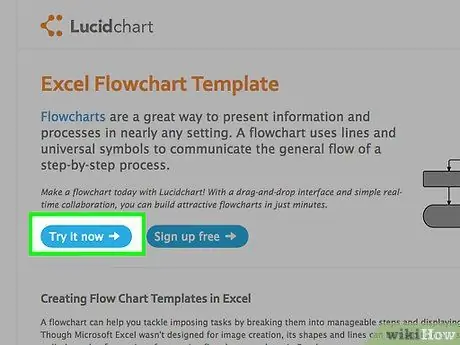
Қадам 6. Үлгіні жүктеңіз
Блок -схеманы нөлден құрудың орнына, Интернетте ақысыз немесе ақылы түрде қол жетімді Excel үлгілері мен шеберлерін қолдануға болады. Бұл шаблондардың көпшілігі диаграмманы жасауға уақытты үнемдейді.
3 -ші әдіс 3: Word -та блок -схема құру
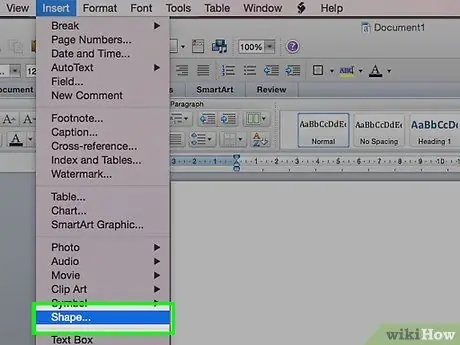
Қадам 1. Кенеп салыңыз
Word бағдарламасында схеманы құрудың ең оңай жолы - алдымен кенеп жасау. Кенептің көмегімен сіз фигуралармен жұмыс жасай аласыз және кейбір мүмкіндіктерге рұқсат етіңіз, мысалы, байланыстырушы сызықтар.
Кірістіру қойындысын нұқыңыз. Кескіндер мәзірін таңдап, мәзірдің төменгі жағындағы Жаңа сурет кенепін таңдаңыз. Құжатта кенепте сызық пайда болады. Кенептің өлшемін оның бұрышын өзгерту арқылы реттеуге болады
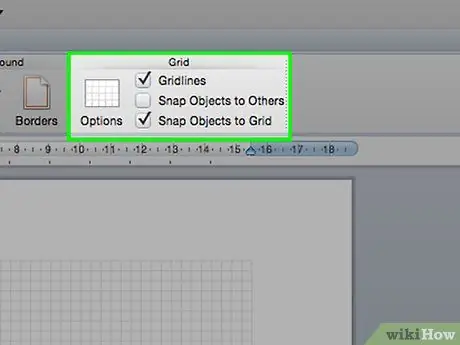
Қадам 2. Торды іске қосыңыз
Тордың көмегімен сіз біркелкі пішінді жасай аласыз. Оны белсендіру үшін кенепті басып, оны белсендіріңіз. Пішім қойындысында Туралау түймесін басыңыз, содан кейін тор параметрлері тармағын таңдаңыз. Тор сызықтарын көрсету және пішіндерді туралау үшін құсбелгілерді қойыңыз.
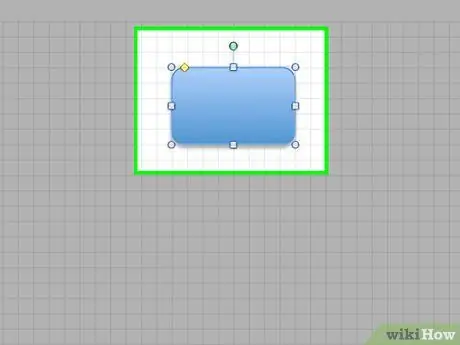
3 -қадам. Пішінді жасаңыз
Белсенді кенепте Кірістіру қойындысын таңдап, Пішіндер мәзірін нұқыңыз. Қосқыңыз келетін пішінді таңдаңыз. Тінтуірдің көмегімен қажетті өлшемдегі пішінді салыңыз. Пішін жасағаннан кейін оның түсі мен сызық мәнерін ашылатын Формат қойындысындағы құралдарды қолдана отырып өзгертуге болады.
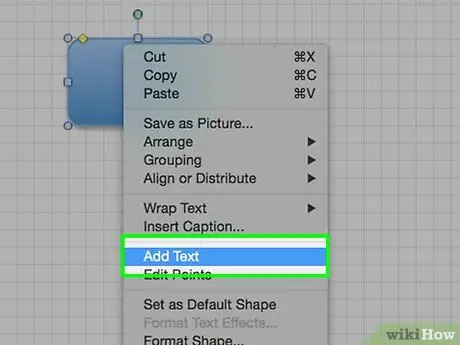
4 -қадам. Мәтін қосыңыз
Word 2007-де пішінге мәтін қосу үшін оны тінтуірдің оң жақ түймешігімен басып, мәзірден Мәтін қосу пәрменін таңдаңыз. Word 2010/2013 үшін пішінді нұқыңыз және оны енгізуді бастаңыз. Қаріп пен стильді Басты қойындысынан орнатуға болады.
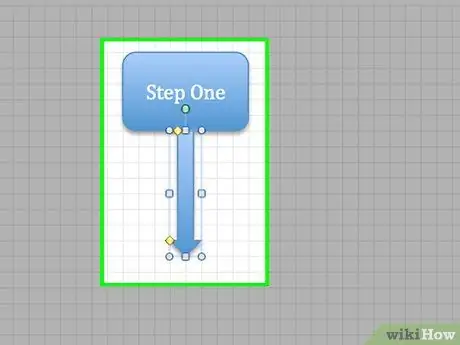
Қадам 5. Фигураларды байланыстырыңыз
Кірістіру қойындысынан Пішіндер мәзірін ашыңыз. Сіздің қажеттіліктеріңізге сәйкес келетін сызық стилін таңдаңыз. Тышқанды бірінші пішіннің үстіне апарыңыз. Шеттерінде желілерді қай жерге қосуға болатынын көрсететін шағын жәшіктер пайда болады.
- Қораптың ішіндегі жолды бастаңыз, содан кейін оны екінші пішінге апарыңыз.
- Кішкене квадраттар екінші пішіннің шеттерінде пайда болады. Қорытынды нүктені қораптардың бірінің жолына қойыңыз.
- Барлық формалар енді қосылған. Егер сіз пішінді жылжытсаңыз, сызықтар байланыста қалады және дұрыс бұрышқа реттеледі.
- Қосу қойындысында қол жетімді мәтін жолағына кіру арқылы қосылатын жолға түсініктемелер қосыңыз.






